全面电脑系统安装教程:光盘、硬盘、U盘安装方法
2024-05-30 11:34:44
投稿人 : 游客
围观 : 107 次
0 评论
光盘安装操作系统
BIOS设置:首先,进入电脑BIOS设置,将第一启动项设置为DVD。
光盘启动:将系统光盘放入光驱,电脑提示"Press any key to boot from CD..."时,按回车键启动。
启动菜单:选择菜单中的"运行Windows PE微型系统"选项。
分区操作(如需要):在PE系统中,使用DiskGenius工具进行硬盘分区。

系统还原:选择"自动恢复win7到C盘",执行系统还原操作。
安装过程:等待系统还原完成,电脑自动重启,取出光盘,系统将自动完成安装。
完成安装:系统重装完成后,电脑将自动进入Windows 7桌面。
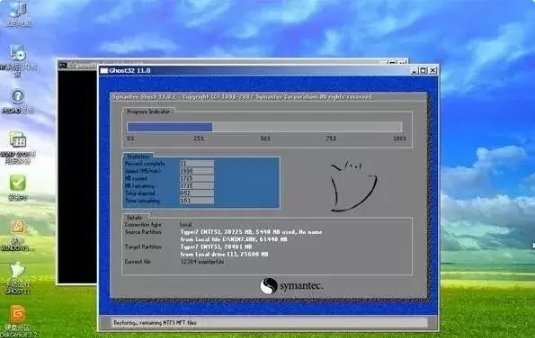
硬盘安装操作系统
下载工具和镜像:提前下载硬盘安装工具和系统镜像文件,放置在非系统盘。
运行工具:双击运行硬盘安装工具,选择"还原分区"到C盘,选择GHO镜像文件。
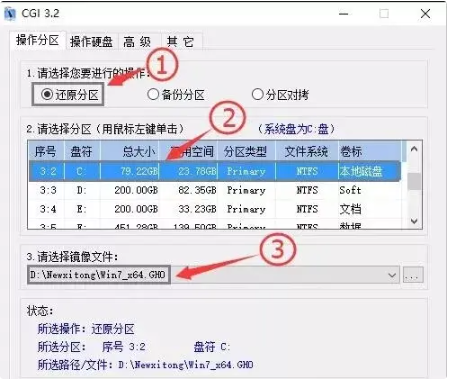
执行安装:点击"执行",等待安装完成。
注意事项:如果电脑使用UEFI+GPT启动,这种方法可能不适用,建议使用U盘PE安装。
U盘安装操作系统
制作U盘PE:使用PE制作工具,将U盘制作成启动盘。
BIOS设置:从BIOS中设置U盘为第一启动项。
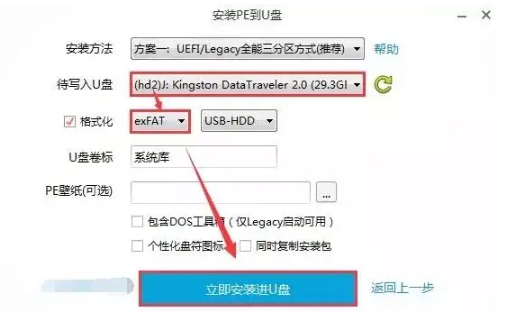
启动PE:启动进入PE系统。
备份还原:在PE系统中,选择备份还原,找到GHO镜像文件,安装到C盘。
完成安装:安装过程大约需要15-20分钟,完成后即系统安装完毕。













